¿En dónde está git.exe?
Hoy veremos cómo saber en dónde está ubicado el ejecutable de git en Windows, el cual es llamado git.exe y que muchos programas necesitan.
En caso de que no lo tengas, aquí te diré cómo puedes descargarlo, y si ya lo tienes entonces vamos a buscarlo en tu sistema.
Adicionalmente lo agregaremos a la variable PATH. Vamos paso por paso.
Instalar y descargar Github para Windows
Te recomiendo dos opciones. La primera es que instales y descargues Github desktop; una aplicación con una interfaz gráfica que te permite trabajar con git sin dolores de cabeza (personalmente la uso).
La segunda opción para tener git es descargar el ejecutable para Windows y dejar que el instalador se encargue de todo.
Sea cual sea la opción que elijas, vamos a ver cómo configurar git sobre Windows.
Ubicación de git en Windows
Veamos en dónde está el ejecutable.
Si tienes GitHub Desktop
Está en:
C:\Users\tu_usuario\AppData\Local\GitHubDesktop\app-1.5.0\resources\app\git\cmd\git.exe
¡Pero cuidado!, presta atención a las versiones. En este caso la mía es 1.5.0; como la app se actualiza puede que la tuya sea una versión más nueva. Siempre elige la carpeta que tenga la versión más nueva. Por otro lado, ahí en donde dice tu_usuario me refiero al usuario que pusiste cuando instalaste Windows, no pongas la ruta tal cual.
Tip: en la barra de direcciones de Windows puedes escribir %APPDATA% y presionar Enter, cuando te redirija ve una carpeta arriba, ahí verás que está la que dice Local y dentro la que se llama GitHubDesktop.
Con el instalador de GitHub
Está en C:\Program Files (x86)\Git o en C:\Program Files\Git dependiendo de tu arquitectura. El instalador te pregunta en dónde lo quieres:
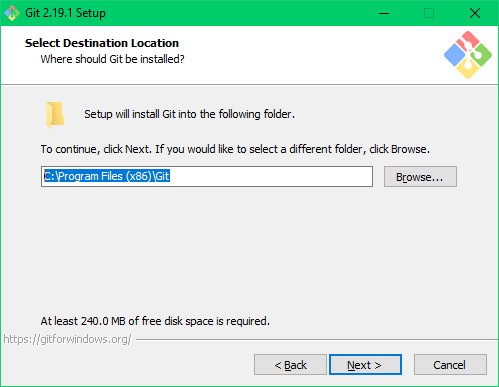
Y no hay necesidad de agregarlo a la PATH porque el instalador lo hizo por nosotros, así que podemos ejecutar git.exe desde cualquier lugar.
Agregar Git a PATH
Para terminar, veamos cómo agregar el ejecutable de git.exe a la variable PATH de Windows. Para ello, por favor sigue este tutorial que indica cómo agregar cualquier carpeta.
Recuerda que esto es necesario únicamente si tienes GitHub Desktop. La ruta que vas a agregar sería:
C:\Users\tu_usuario\AppData\Local\GitHubDesktop\app-[numero_de_version_aquí]\resources\app\git\cmd
En mi caso tengo GitHub Desktop por lo que mi PATH se ve así:
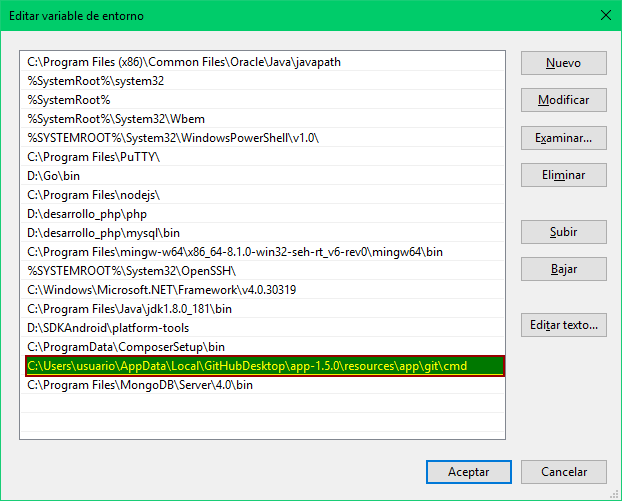
Y listo, estás preparado para usar GitHub ya sea con la GUI o con comandos.

Pingback: Solución a Cannot load such file - sqlite3/sqlite3_native (LoadError) en Ruby on Rails - Parzibyte's blog